如何删除 HomePod 上的 Siri 历史记录
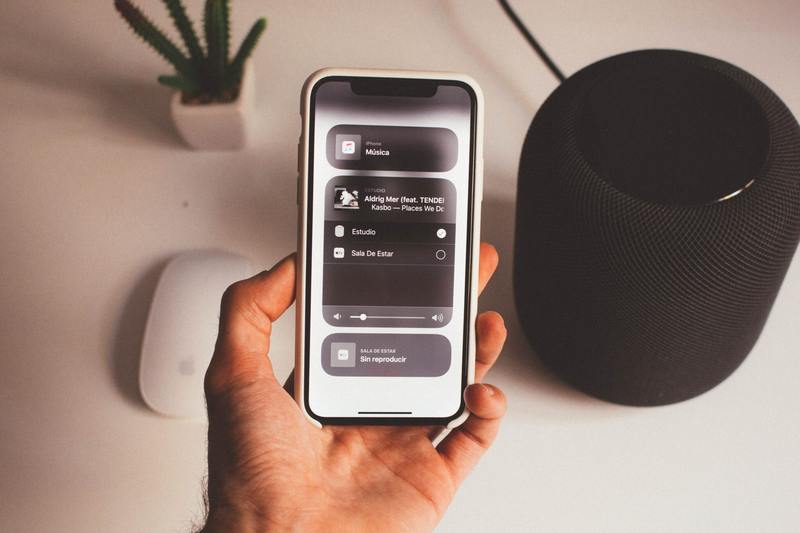
你想从 Apple 的服务器上清除你与 Siri 和 HomePod 的所有互动吗?也许你出于隐私原因或个人原因想要删除你的 Siri 历史记录,如果你感兴趣的话,不管苹果为什么在 HomePod 上提前完成这个过程。只需几秒钟。
对于那些不知道的人,您对 Siri 所说和口述的内容(包括其他 Siri 数据)会发送到 Apple 的服务器以处理您的请求。这就是大多数语音助手的一般工作方式,Siri 在这方面也不例外。你的 Siri 请求与一个随机标识符相关联,而不以任何方式与你的 Apple ID 或电子邮件地址相关联。无论如何,如果您有点担心自己的隐私,您仍然可以选择删除您的互动。我们将通过 HomePod 完成此操作的过程,但您也可以删除来自 iPhone、iPad 或 Mac 的 Siri 历史记录。
如何从 HomePod 中删除 Siri 历史记录
与您使用 HomePod 执行的大多数任务不同,您无法使用 Siri 为您删除搜索历史记录。相反,您需要在你的 iPhone。那么,让我们看看必要的步骤:
- 在您的 iPhone 或 iPad 上启动家庭应用。

- 确保在应用程序的“主页”部分中长按“最喜爱的配件”下的 HomePod。
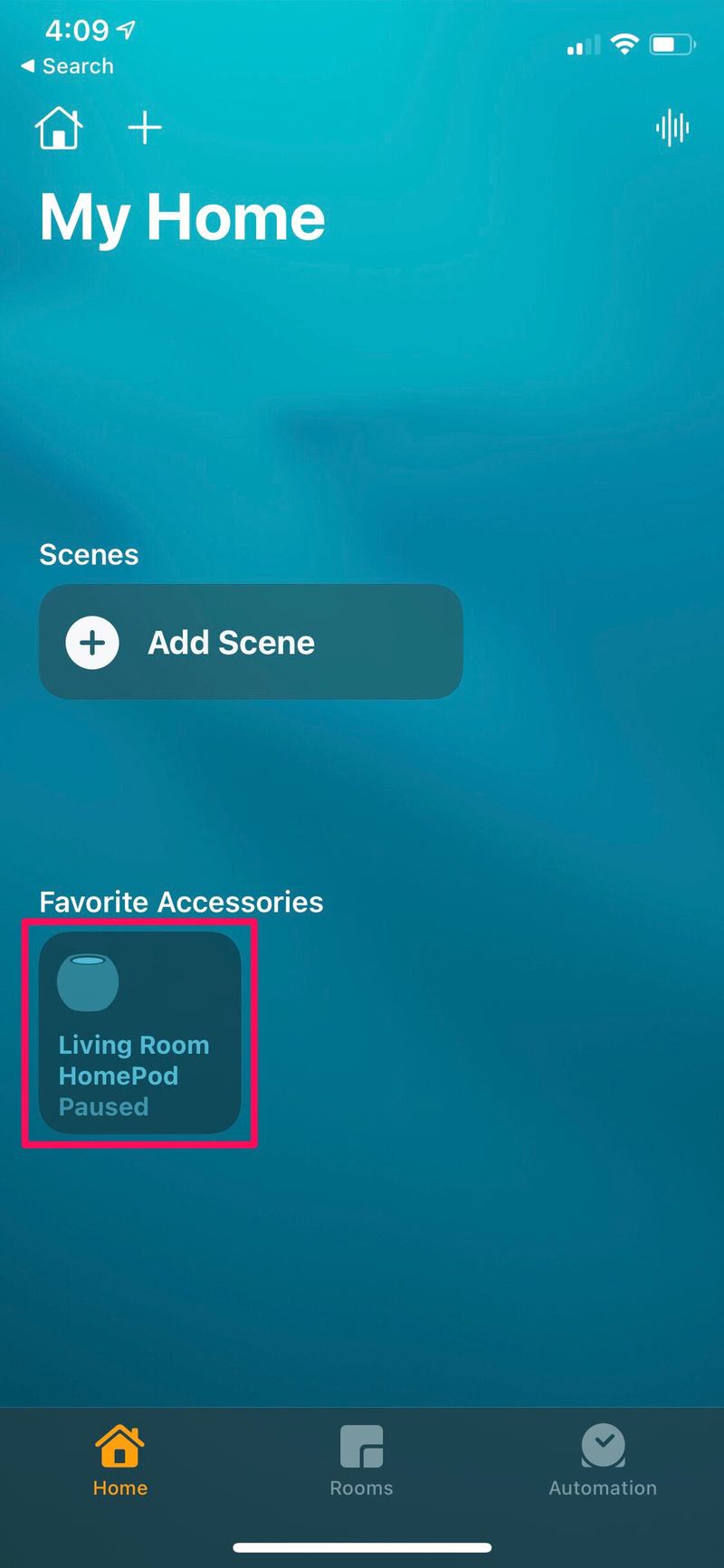
- 这会在屏幕上弹出一个菜单,显示所有与 HomePod 相关的设置。在这里,向下滚动到 Siri 部分并选择“Siri 历史记录”,如下面的屏幕截图所示。
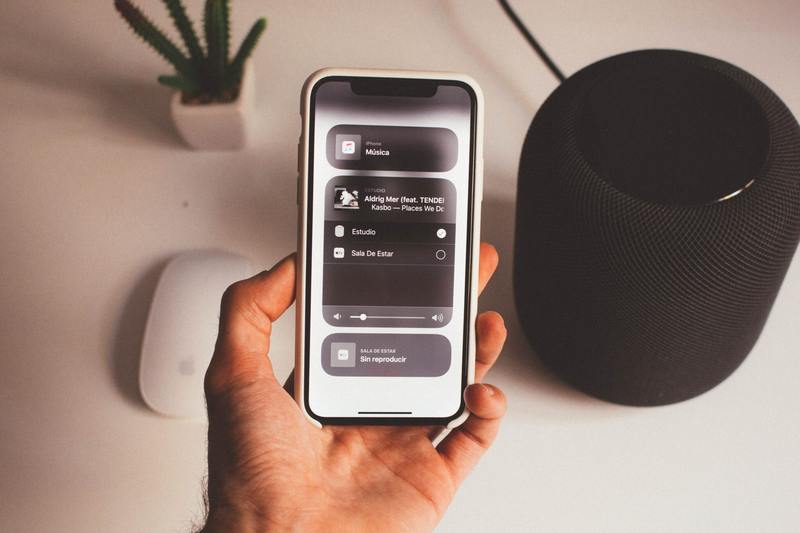
- 现在,点击“删除 Siri 历史记录”,这是此菜单中的唯一选项。

- 当系统提示您确认时,再次点击“删除 Siri 历史记录”即可完成。
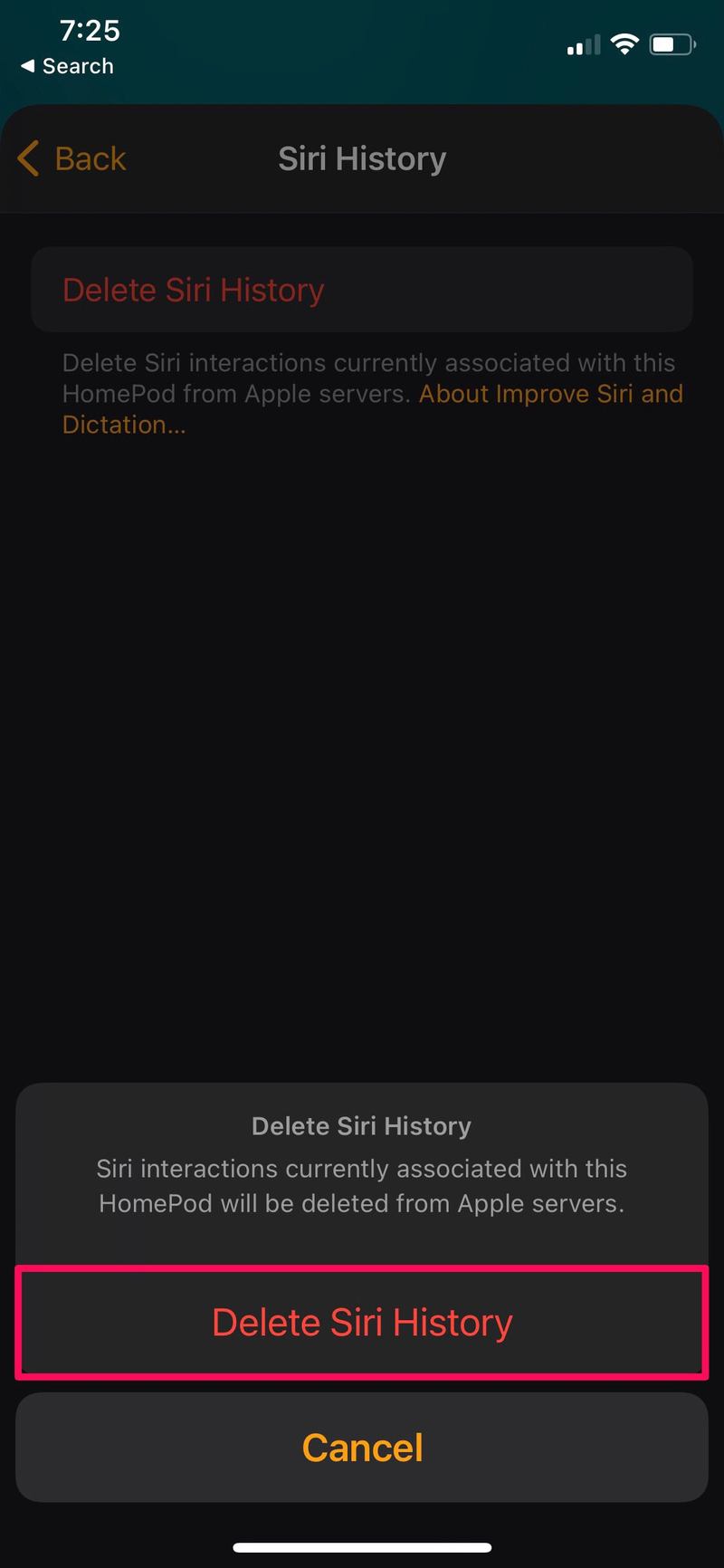
就是这样。您的所有互动已成功清除。
您不必再担心您的 Siri 交互会存储在 Apple 的服务器上。
根据 Apple 的说法,您的 Siri 历史记录仅与一个随机标识符相关联 6 个月,之后它会解除关联并保留长达两年,以帮助公司改进 Siri 和听写功能。如前所述,所有这些都不会以任何方式影响您的隐私,因为数据未链接到您的 Apple 帐户或电子邮件地址。
考虑到大多数 HomePod 用户都使用 iPhone 或 iPad,您可能也有兴趣了解 如何删除 iOS/iPadOS 设备上的 Siri 历史记录 因为上述步骤仅清除使用 HomePod 进行的搜索查询。此外,如果您拥有 Mac,您可以查看如何在 macOS 上删除 Siri 和听写历史记录也是。
您是否清除了来自 Apple 服务器的所有 Siri 请求?尽管数据链接到随机标识符,您删除 Siri 交互的原因是什么?你如何看待 Apple 在 HomePod 上的隐私措施?欢迎在下方评论区分享您的宝贵意见。
